Bạn có thể nối kết đến Dịch vụ Dữ liệu hoặc Dịch vụ Web như nó cũng có thể được gọi từ Access. Ví dụ, bạn có thể tạo một kết nối Dịch vụ Dữ liệu đến Danh mục Dữ liệu Nghiệp vụ doanh nghiệp của bạn và lấy dữ liệu nghiệp vụ vào Access.
Sau khi bạn tạo kết nối Dịch vụ Dữ liệu, bạn có thể nối kết đến kết nối đó giống như bất kỳ nguồn dữ liệu bên ngoài nào khác. Nếu Dịch vụ Dữ liệu chấp nhận tham số, bạn có thể thay đổi các tham số khi tạo bảng được nối kết bằng kết nối Dịch vụ Dữ liệu.
Lưu ý rằng việc tạo tệp kết nối Dịch vụ Dữ liệu mới, chẳng hạn như thông qua Dịch vụ Kết nối Dữ liệu Nghiệp vụ, nằm ngoài phạm vi bài viết này. Xem mục Sử dụng dữ liệu ngoài với Access để biết thêm thông tin về cách làm việc với tệp BDCM và Access.
Tổng quan
Access cho phép bạn nối kết đến dữ liệu ngoài sẵn dùng thông qua Dịch vụ Dữ liệu. Bạn phải có tệp kết nối Dịch vụ Dữ liệu, do nhà cung cấp Dịch vụ Dữ liệu cung cấp. Quy trình chung của việc sử dụng dữ liệu Dịch vụ Dữ liệu như sau:
-
Nhận tệp kết nối dữ liệu Dịch vụ Dữ liệu.
-
Cài đặt kết nối dữ liệu Dịch vụ Dữ liệu bằng cách sử dụng tệp kết nối.
-
Tạo bảng được liên kết bằng cách sử dụng kết nối dữ liệu Dịch vụ Dữ liệu đã cài đặt.
Lưu ý rằng các bảng được liên kết mà bạn tạo bằng cách sử dụng kết nối Dịch vụ Dữ liệu là chỉ đọc.
Tạo kết nối đến Dịch vụ Dữ liệu
-
Vị trí của trình hướng dẫn Liên kết với Dịch vụ Dữ liệu khác nhau đôi chút tùy thuộc vào phiên bản Access của bạn. Chọn các bước phù hợp với phiên bản Access của bạn:
-
Nếu bạn đang sử dụng phiên bản Access mới nhất của đăng ký Microsoft 365, trên tab Dữ liệu Bên ngoài, trong nhóm Nhập Nối kết &, bấm vào Nguồn Dữ liệu Mới > Từ Dịch vụ Trực tuyến > Dịch vụ Dữ liệu.
-
Nếu bạn đang sử dụng Access 2016, trên tab Dữ liệu Ngoài, trong nhóm Nhập liên kết &, bấm vào Xem thêm để thả xuống danh sách các tùy chọn, rồi bấm vào Dịch vụ Dữ liệu.
-
-
Ở cuối hộp thoại Tạo Nối kết đến Dịch vụ Dữ liệu , hãy bấm Cài đặt Kết nối Mới.
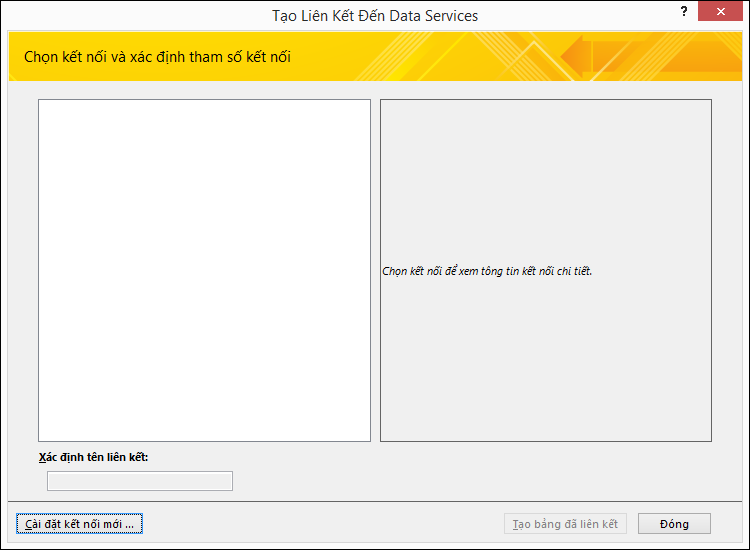
-
Trong hộp thoại Chọn tệp định nghĩa kết nối, duyệt đến và chọn tệp XML có chứa mô tả Dịch vụ Dữ liệu.
Lưu ý: Tệp này được cung cấp bởi Nhà cung cấp Dữ liệu hoặc Dịch vụ Web hoặc bởi người quản trị hệ thống của bạn.
Để bật nút Dịch vụ Dữ liệu, bạn phải cài đặt Microsoft .NET 3.5 trở lên.
Nối kết đến kết nối Dịch vụ Dữ liệu hiện có
-
Vị trí của trình hướng dẫn Liên kết với Dịch vụ Dữ liệu khác nhau đôi chút tùy thuộc vào phiên bản Access của bạn. Chọn các bước phù hợp với phiên bản Access của bạn:
-
Nếu bạn đang sử dụng phiên bản Access mới nhất của đăng ký Microsoft 365, trên tab Dữ liệu Bên ngoài, trong nhóm Nhập Nối kết &, bấm vào Nguồn Dữ liệu Mới > Từ Dịch vụ Trực tuyến > Dịch vụ Dữ liệu.
-
Nếu bạn đang sử dụng Access 2016, trên tab Dữ liệu Ngoài, trong nhóm Nhập liên kết &, bấm vào Xem thêm để thả xuống danh sách các tùy chọn, rồi bấm vào Dịch vụ Dữ liệu.
-
-
Hộp thoại Tạo Nối kết đến Dịch vụ Dữ liệu hiển thị các bảng dữ liệu mà Dịch vụ Dữ liệu cung cấp. Ví dụ: nếu bạn đã kết nối với Dịch vụ Web AdventureWorks, bạn có thể thấy một số thông tin như sau:
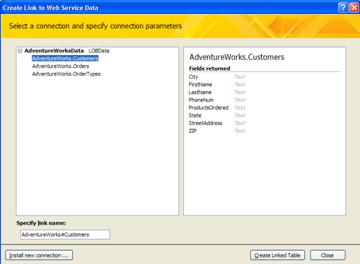
-
Trong Tạo Nối kết đến Dịch vụ Dữ liệu, bấm vào bảng bạn muốn sử dụng.
-
Bấm Tạo Bảng được Liên kết.
Xác định giá trị tham số
Tệp kết nối Dịch vụ Dữ liệu của bạn có thể hỗ trợ các tham số. Tham số là một biểu thức mà bạn sử dụng để lọc dữ liệu.
Ví dụ: kết nối dữ liệu Dịch vụ Web AdventureWorks có một bảng Đơn hàng có thể chấp nhận giá trị cho Vị trí và sử dụng giá trị đó để giới hạn các bản ghi mà bạn có thể truy nhập bằng cách sử dụng nối kết.
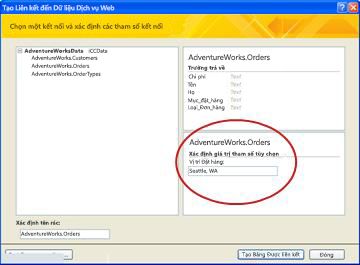
Bạn đặt giá trị tham số cho kết nối Dịch vụ Dữ liệu khi tạo bảng được liên kết.
-
Làm theo bốn bước đầu tiên trong thủ tục trước, Liên kết đến kết nối Dịch vụ Dữ liệu hiện có. Đừng bấm Tạo Bảng Đã nối kết.
-
Trong hộp thoại Tạo Nối kết đến Dịch vụ Dữ liệu, hãy xác định giá trị tham số trong hộp thích hợp trong phần tham số. Giao diện mà bạn thấy sẽ khác nhau đôi chút tùy thuộc vào tệp kết nối dữ liệu Dịch vụ Dữ liệu mà bạn sử dụng. Một số kết nối hỗ trợ nhiều tham số.
-
Khi bạn đã thiết đặt xong các giá trị tham số, hãy bấm Tạo Bảng được Nối kết.










